Configurer une connexion SharePoint (RCS)
Le service de facturation électronique peut lire les fichiers de Microsoft SharePoint et télécharger des fichiers vers SharePoint. Pour s’assurer que la facturation électronique peut accéder à un site SharePoint, vous devez fournir les informations d’identification du site au service de facturation électronique. De plus, pour vous assurer que les identifiants sont stockés en toute sécurité, ne les fournissez pas directement. Au lieu de cela, stockez-les dans un coffre de clés Azure et fournissez une clé secrète Azure Key Vault.
Accorder l’accès à un dossier SharePoint
Créez un enregistrement d’application dans le client où Regulatory Configuration Service (RCS) est installé.
- Connectez-vous au portail Azure.
- Accédez à Enregistrements d’application.
- Sélectionnez Nouvelle inscription.
- Entrer un nom, tel que Application SharePoint pour la facturation électronique, et terminer l’enregistrement
- Sélectionnez l’enregistrement de la nouvelle application.
- Sur l’onglet Authentification, activez l’option Autoriser les flux client publics.
- Sur l’onglet Certificats et clés secrètes, sélectionnez Nouvelle clé secrète client pour créer une clé secrète client.
- Copiez la valeur de la clé secrète créée.
Procédez comme suit :
- N’utilisez pas le même enregistrement d’application pour différents services.
- Suivez les recommandations de stratégie en matière de mot de passe.
- Configurez la rotation des mots de passe. Pendant la rotation, créez une clé secrète client pour l’enregistrement de l’application, mettez à jour le coffre de clés, puis supprimez l’ancienne clé secrète.
Enregistrez les valeurs Clé secrète d’enregistrement de l’application et ID de l’application (client) comme deux nouvelles clés secrètes dans le coffre de clés dans la configuration de votre environnement de facturation électronique.
Ajoutez les clés secrètes créées dans les paramètres Key Vault dans la configuration de votre environnement de facturation électronique dans RCS.
Dans le portail Azure, autorisez l’accès à SharePoint. Cette étape doit être effectuée par l’administrateur client.
Sélectionnez l’enregistrement de l’application que vous avez créée.
Sur l’onglet Autorisations API, sélectionnez Ajouter une autorisation.
Sélectionnez Microsoft Graph (Autorisations d’application)>Sites.Selected.
Sélectionnez Accorder le consentement administrateur au <user_name>.
Passez en revue le champ Statut pour vous assurer que les autorisations sont accordées.
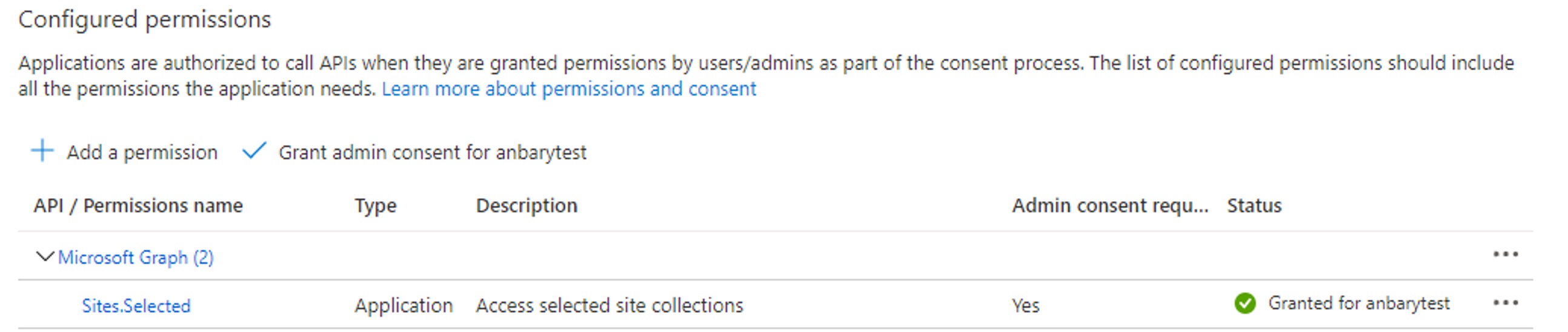
Ouvrez Afficheur Graph – Microsoft Graph, et connectez-vous.
Dans le volet de gauche, sur l’onglet Exemples de requêtes, sous Sites SharePoint, sélectionnez Obtenir un site SharePoint basé sur le chemin d’accès relatif du site.
Renseignez les paramètres {host-name} et {server-relative-path} . Par exemple, remplissez
<domain>.sharepoint.compour {host-name} etsites/<siteName>pour {server-relative-path}.Note
Pour le site Web par défaut, laissez le paramètre {server-relative-path} vide.
Sélectionnez Exécuter la requête et enregistrez le résultat.
Configurez la requête suivante.
POST https://graph.microsoft.com/v1.0/sites/{site-id}/permissionsDans cette requête, {site-id} est la valeur du nœud id depuis la réponse à la requête précédente.
Voici le corps de la requête.
{ "roles": [ "read", "write" ], "grantedToIdentities": [ { "application": { "id": "{app-id}", "displayName": "{app-name}" } } ] }Dans ce corps de requête, {app-id} est la valeur ID de l’application (client) et {app-name} est la valeur Nom de l’application.
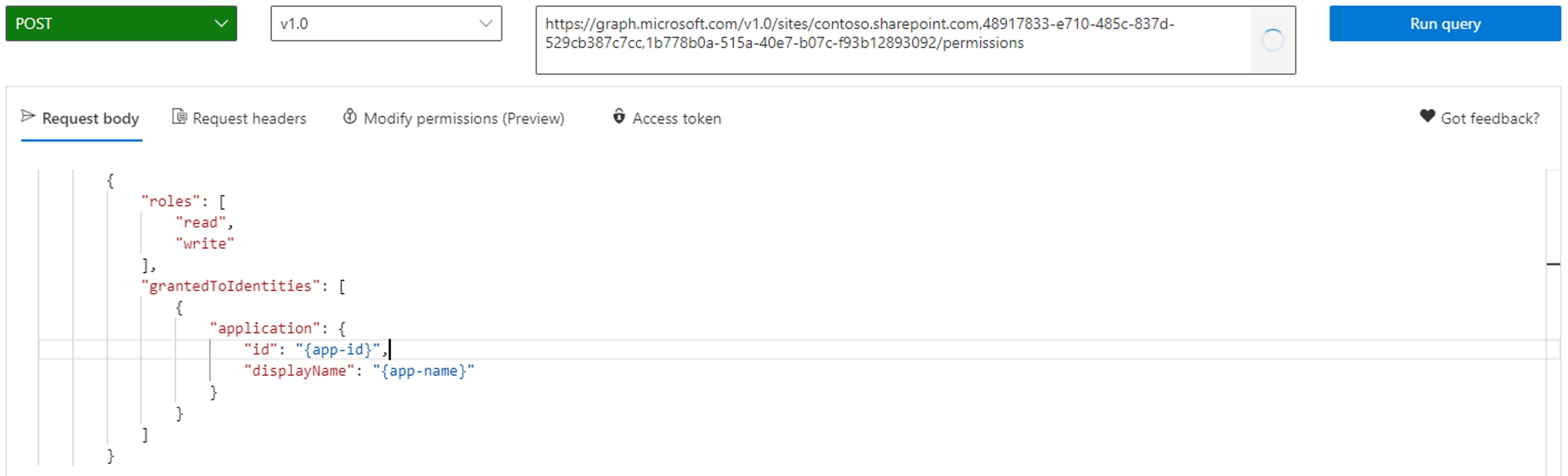
Sur l’onglet Modifier les autorisations, sélectionnez Ouvrir le panneau des autorisations, puis sélectionnez Site>Sites.FullControl.All>Consentement.
Sélectionnez Exécuter une requête.
Le service de facturation électronique a désormais accès à votre site SharePoint.